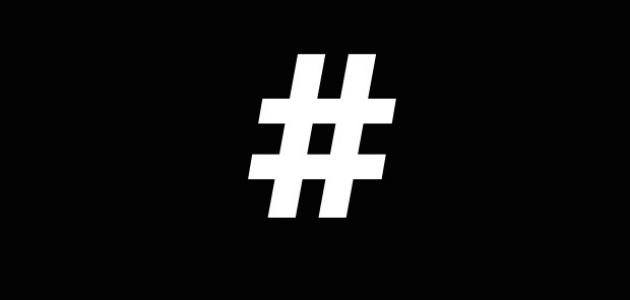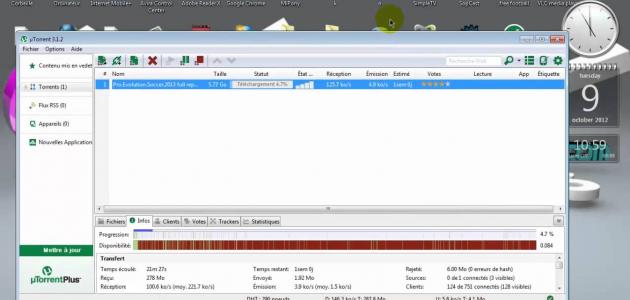متصفح سفاري (Safari)
يعد متصفح سفاري (Safari) الأفضل للأجهزة من نوع ماك (Mac)، وهو يكون أساسياً في النظام؛ أي أن المستخدم لا يحتاج لتحميله، ويعد الأسرع والأكثر كفاءة مقارنةً مع المتصفحات الأخرى، لذا تكون المواقع أكثر استجابةً عند فتحها باستخدامه، بالإضافة إلى أنه يمكن أن يكون موفراً لبطارية الكمبيوتر المحمول، تساعد بيانات الخصوصية والسياسات المتّبعة في سفاري في الحفاظ على التصفح نشطاً، بالإضافة إلى وجود أدوات مساعدة في عملية البحث والمشاركة، يمكن ربط سفاري مع حساب iCloud للمستخدم للسماح بالتصفح بشكل سلسل ومترابط على جميع الأجهزة الخاصة به.
طريقة استخدام متصفح سفاري
عند فتح متصفح سفاري يلاحظ المستخدم وجود شريط كبير في الجزء العلوي من النافذة، هذا الشريط مخصص لكتابة عنوان URL لموقع الويب المُراد فتحه، أو لكتابة عبارة بحث ليتم نقل المستخدم إلى الموقع مباشرة أو سيتم البحث تلقائياً باستخدام جوجل وفتح قائمة صفحات تطابق كلمات البحث التي تم إدخالها؛ ويمكن تغيير محرك البحث إلى أي محرك يرغب به المستخدم ، ونادراً ما يضطر المستخدم إلى إدخال عنوان الويب كاملاً، حيث أنه بمجرد كتابة الأحرف الأولى من عنوان الموقع يتم ملء الجزء المتبقي تلقائياً، على سبيل المثال عند كتابة كلمة (Face) يتم ملء الجزء المتبقي من العنوان تلقائياً وبمجرد النقر عليه يتم فتح صفحة الفيسبوك.
إقرأ أيضا:كيفية جعل المودم راوترتثبيت إضافات لمتصفح سفاري
يمكن القيام بتثبيت إضافات لمتصفح سفاري لتحسين طريقة استخدامه، ويتم ذلك بطريقتان:
- الطريقة الأولى، تثبيت الإضافات مباشرة من أبل Apple، ويتم ذلك من خلال البحث في معرض إضافات سفاري (Safari Extensions) ومن ثم النقر على تثبيت (Install) ليتم تثبيتها بشكل تلقائي إلى الجهاز.
- الطريقة الثانية، تثبيت الإضافات من المطورين أو مواقع أخرى غير الموقع الرسمي لأبل:
- تنزيل الملف الخاص بالإضافات إلى جهاز الحاسوب.
- تنتهي ملفات سفاري بامتداد (safariextz.).
- يجب القيام بتشغيل الملف الذي تم تنزيله لتثبيت الإضافات إلى متصفح سفاري من خلال النقر المزدوج عليه واتباع التعليمات التي تظهر على الشاشة، وسيظهر تنبيهاً بخصوص الإضافات التي يرغب المستخدم بتثبيتها من مصادر غير موثوقة.